Als Kanban, aus dem Japanischen: Karte, ist ursprünglich eine Methode zur Produktionsprozesssteuerung, orientiert am Verbrauch von Materialien direkt am Ort der Produktion. Mit Kanban lässt sich somit der Workflow besser planen, überwachen und steuern.
Diese Art der Planung wurde mit einer übersichtlichen "Wandtafel" visualisiert. Somit eignen sich solche Kanban Boards auch ideal zur Visualisierung im Projektmanagement. Ziel des Kanban-Boards ist es dabei, Projektabläufe und Aufgaben zu visualisieren und übersichtlichen Spalten als einzelne Einträgen entsprechend dem Projektfortschritt zuzuordnen. So sieht man auf einen Blick, wie der Stand der Projekte ist, was noch zu tun ist und in welchen Bereichen Probleme auftauchen und gelöst werden müssen.
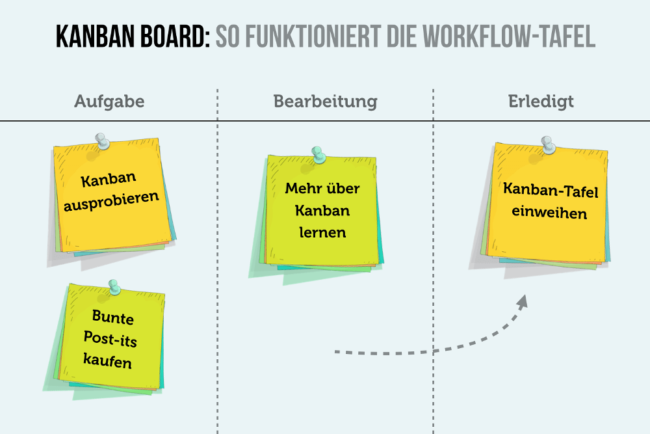 |
|
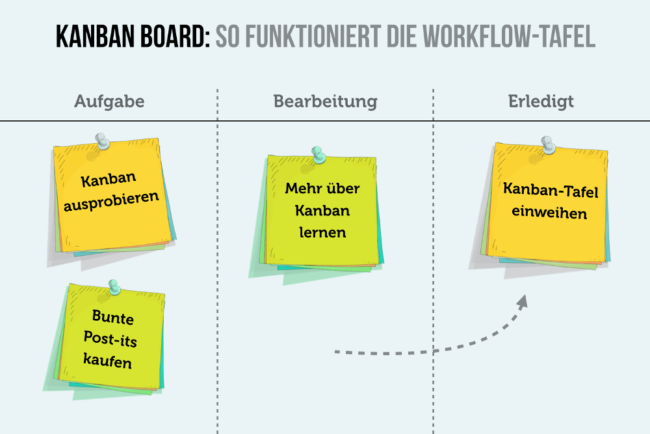 |
Quelle: https://karrierebibel.de/kanban/
Das Kanban Board wird in die Basisspalten Aufgabe, Bearbeitung und Erledigt aufgeteilt.
- Aufgabe: das sind die Projekte oder auch Teilschritte eines Projektes mit einem post-it verbalisiert und mit den notwendigen Infos angereichert.
- Bearbeitung: Hier wir der Stand der Aktivitäten mitgeteilt
- Erledigt: Ist das Projekt bzw. der Teilschritt erledigt, wandert das post-it in die "Erledigt-Spalte: Man kann es hier etwa mit einem Smiley für gut oder schlecht versehen.
Die Kanban Methode ist aber äusserst, so dass die drei Basis Spalten meist erweitert werden:
- Spalte mit der Beschreibung und Festlegung der Ziele für jedes Projekt Bzw. jeden Teilschritt, Zeit-, Budget- und Qualitätsvorgaben.
Untenstehend ein typisches Kanban für die Softwarentwicklung mit 6 Spalten des Anbieters share point
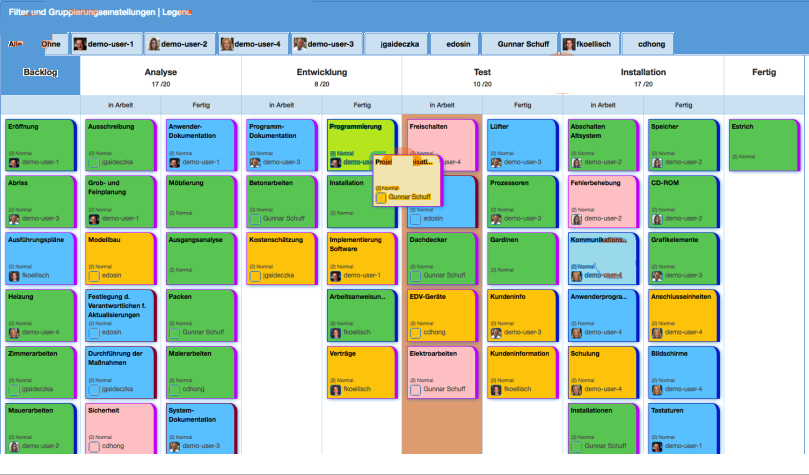
Für Google Drive gibt es jede Menge Apps mit Kanban Boards.
Wir verwenden und testen zur Zeit die Kanban App von Kanbanchi.
Test Kanban zur Destination.SIX Balanced Scorecard
-------------------------------------
Einen überaus informativen Beitrag zur Kanban-Technik haben wir gefunden unter: https://www.tutonaut.de/aufgaben-verwalten-mit-kanban-boards-trello-kanboard-co/
Hier auszugsweise wiedergegeben:
Kanban-Boards wie Trello und Kanboard schließen die Lücke zwischen To-Do-Liste und Projektmanagement.
Aufgaben warten überall und wenn es komplex wird, kommt man schnell aus dem Tritt. Oberflächliche To-Do-Listen waren gestern – machen Sie es wie die Profis! Diese nutzen heute schicke Tafeln mit bunten Kärtchen, die genau zeigen, was getan werden muss, was im Gange ist, wo es hakt und vieles mehr. Das Ganze geht natürlich kostenlos, im Browser und auf dem Smartphone.
Kanban ist ............ eine Methode, nach der Toyota in den 60ern den Grundstein für seinen Erfolg gelegt hat und heutzutage ein beliebtes Werkzeug für das Projektmanagement überall dort, wo agil entwickelt wird, etwa mit Scrum.
Die Kanban-Idee eignet sich auch sehr gut für kleine und große Projekte, sei es der Arbeitsalltag oder der Swimming-Pool im Eigenbau, erst recht, wenn man im Unternehmen vor den Anforderungen eines übersichtlichen und agilen Projektmanagements steht.
Trello ist ein Tool, mit dem sich nach der Kanban-Idee sehr gut arbeiten lässt.
Kanban in aller Kürze: Meist wird Kanban für Betriebe/Gruppen genutzt und viel Theorie-Unterbau gibt es auch, uns interessiert hier aber nur die reine Praxis für Einzelpersonen. Im Grunde geht es darum, die gute alte To-Do-Liste zu erweitern. Standardmäßig gibt es meist mindestens drei Listen: To-Do, Doing, Done, oft ergänzt durch eine Liste mit rohen Ideen. Zunächst werden Aufgaben als Ideen gesammelt und jeweils auf ein Kärtchen geschrieben. Aus den Ideen werden konkrete Aufgaben formuliert, die in die To-Do-Liste kommen. Kärtchen von Aufgaben, die gerade bearbeitet werden, werden in die Doing-Liste verschoben. Und nach Abschluss kommt die Karte in die Done-Liste. Die Karten wandern also von links nach rechts über das Board.
Unten ein Kanban-Board ganz ohne Technik und mit schöner Einteilung.Quelle: Dennis Hamilton Lizenz: CC-BY 2.0
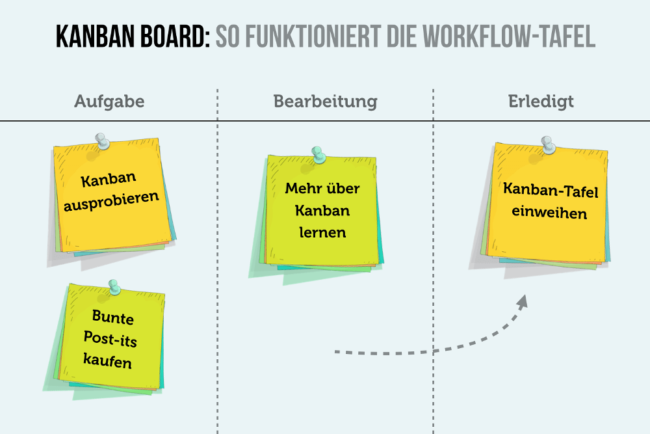
Dabei gibt es ein paar Besonderheiten: Zunächst mal bekommen alle Kärtchen Farben, um beispielsweise in Form eines Ampelsystems problematische Aufgaben hervorzuheben. Zum anderen gibt es die sogenannten WIP-Limits: Ein Work-in-Progress-Limit limitiert die Anzahl der Aufgabenkärtchen in einer bestimmten Liste. Der Gedanke dahinter: Statt, dass Euch jemand einen riesigen Aktenstapel zum Abarbeiten auf den Schreibtisch knallt, holt Ihr Euch die Akten/Aufgaben selbst – und zwar nur so viele, wie Ihr auch wirklich gleichzeitig bearbeiten könnt. Und auch wenn Ihr nur für Euch selbst organisiert, hilft das gegen das Über-den-Kopf-wachsen.
Hinzu kommen etliche Details: Aufgabenkärtchen können mit Dingen wie Anhängen, Links, Kontakten, Personen, angedachter Bearbeitungsdauer, Fälligkeitsdatum und so weiter angereichert werden. Auch Unteraufgaben beherrschen viele Kanban-Boards, wie diese Übersichten heißen. Natürlich kann man sich benachrichtigen lassen, wenn eine Aufgabe überfällig ist. Viele Tools sind auch erweiterbar, um beispielsweise andere Projektmanagementwerkzeuge, Cloud-Speicher, Online-Services und so weiter einzubinden.
Trello ist das wohl bekannteste Tool für die Kanban-Arbeitsweise und kommt vom Anbieter Atlassian, der vielen beruflichen Nutzern durch das Wiki Confluence oder das Projekt-Tool Jira bekannt sein dürfte. Der kostenlose Trello-Account genügt für kleine, private Projekt meistens – Trello macht eher auf einfach denn auf funktionsreich. Trello ist ziemlich poliert und bietet natürlich auch eine schicke App für Mobilgeräte. Der typische Nachteil solcher Online-Services: Die Daten landen bei Atlassian. Wenn es um den privaten Gartenausbau geht ist das wohl ziemlich egal. Wenn es aber um berufliche Projekte geht, personenbezogene Daten oder Ähnliches, ist das suboptimal. Aber es gibt natürlich Alternativen, auch im Open-Source-Bereich. Mit anderen Worten: Man kann so etwas wie Trello (nur leistungsfähiger!) auch selbst hosten – auf dem eigenen Webspace, einer NAS oder direkt auf dem Desktop. Mehr dazu später, jetzt erstmal die Arbeit mit Trello:
Bei Trello kann man sich unter anderem mit einem Google-Konto anmelden. Anschließend erstellt man ein neues Board mit einem selbst gewählten Hintergrund.
Board anlegen:
Quelle: https://trello.com/b/C4Awm5lK/kanban-board
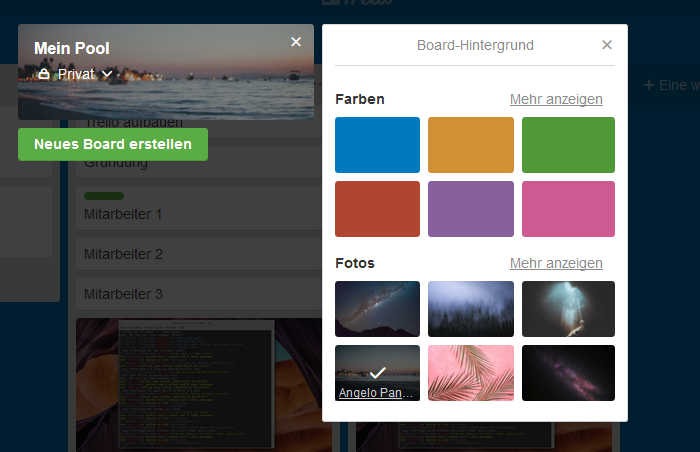
Anschließend wählt man zunächst die Spalten, durch die die Kärtchen wandern sollen. Mit To-Do, Doing, Done hat man eigentlich schon alles Nötige – aber man kann hier auch kreativ, bedarfsgerecht eigene Spalten hinzufügen. Vielleicht benötigt man nach Done zum Beispiel noch eine Phase für Abnahmen durch Bauamt, TÜV oder sonst was.
Spalten für die Bearbeitungsstatus erstellen:

Karten anlegen:
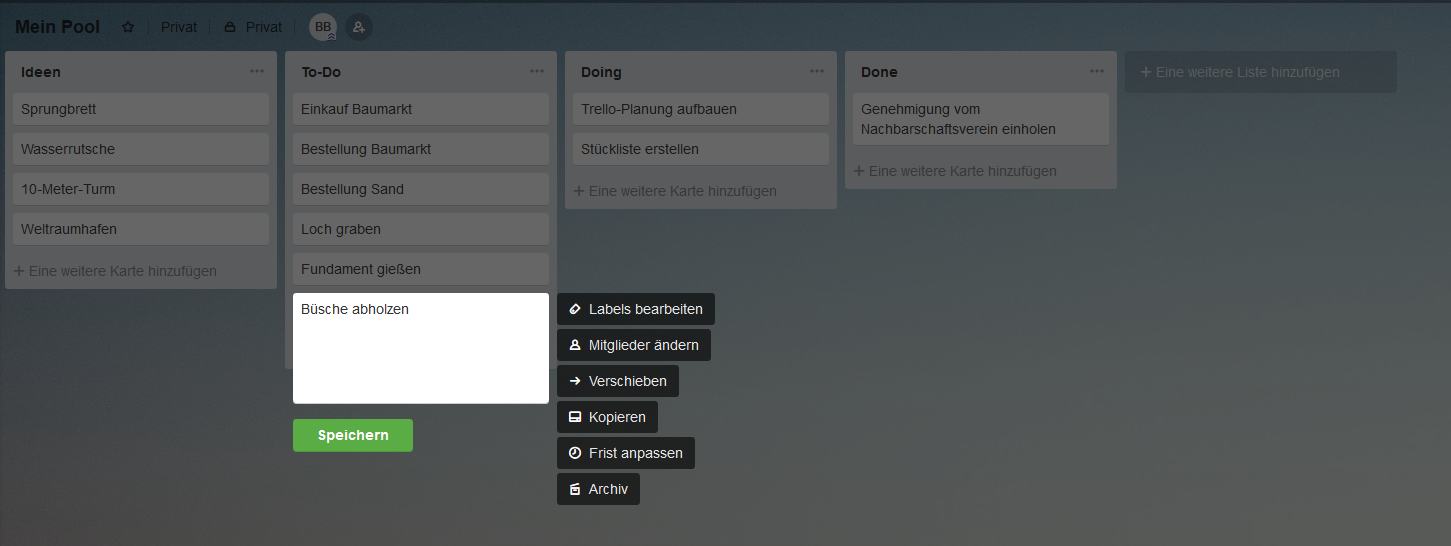
Aufgaben anlegen: In jeder Spalte tippt man einfach eine Aufgabe/einen Kartennamen ein und mit Enter kommt man dann direkt zur nächsten Eingabe. Fährt nun mit der Maus über einen Eintrag, sieht man zwei Symbole – man klickt auf das Stift-Symbol. Hier kann man dann die wichtigsten Anpassungen direkt in der Liste vornehmen, zum Beispiel Labels setzen.
Aufgaben können direkt in der Liste angepasst werden.
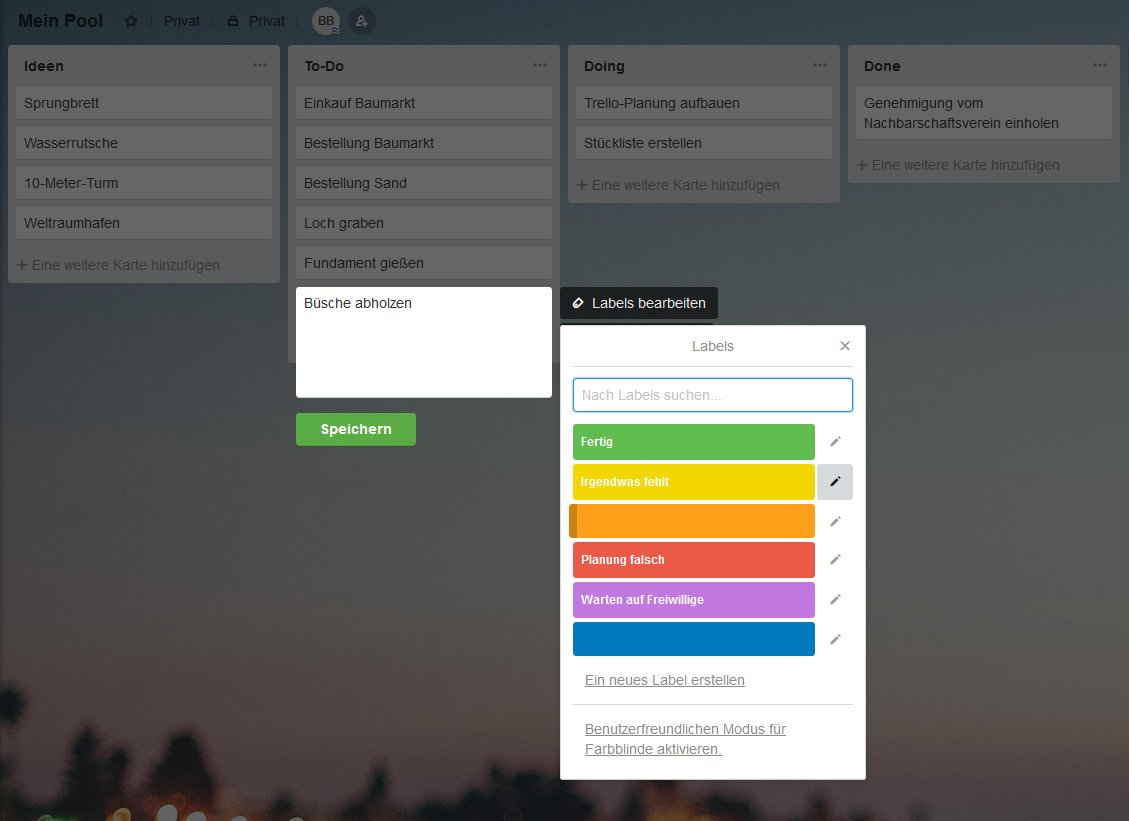
Lables bearbeiten: Über das erneute Stift-Symbol lassen sich den Farben Texte zuordnen, ein Klick direkt auf die Farbe fügt das Lebel der Aufgabenkarte hinzu.Labels setzen und beschriften.Hier im Bild sieht man nun zwei zugeordnete Label sowie einen zugeordneten Benutzer (BB).
Bearbeitung speichern:
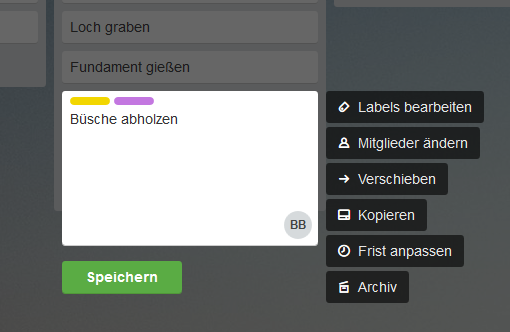
Aber immer noch ist die Liste recht nackt. Man klickt also dieses Mal direkt auf die eben bearbeitete Karte, um zu den kompletten Einstellungen zu kommen. Hier sieht man ganz oben bereits die zugeordneten Labels und Mitglieder, unten eine Liste aller Aktivitäten.
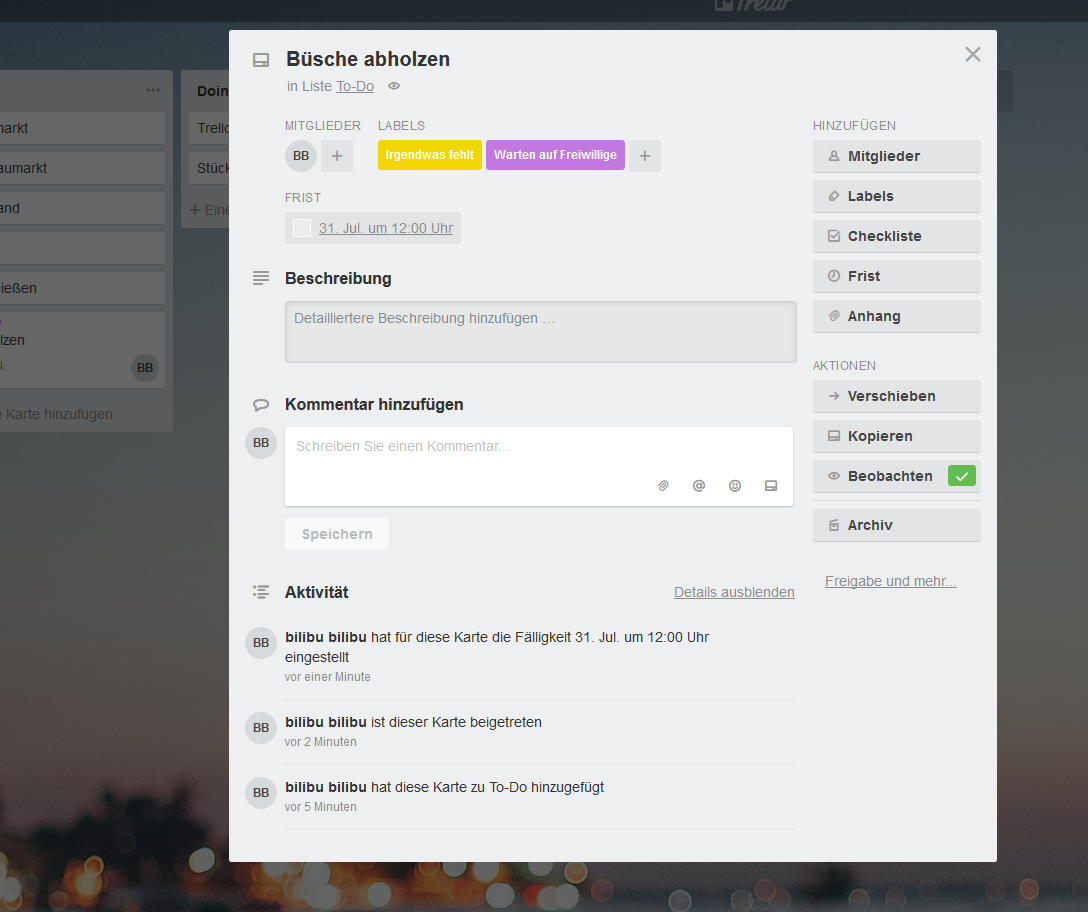
Das vollständige Bearbeiten-Menü einer Karte samt Log:
Hier gibt es beispielsweise Checklisten, die sich hier erstellen und dann in anderen Karten nutzen lassen. Hilfreich ist das bei vielen Aufgaben, die selbst aus mehreren, immer gleichen Schritten bestehen.
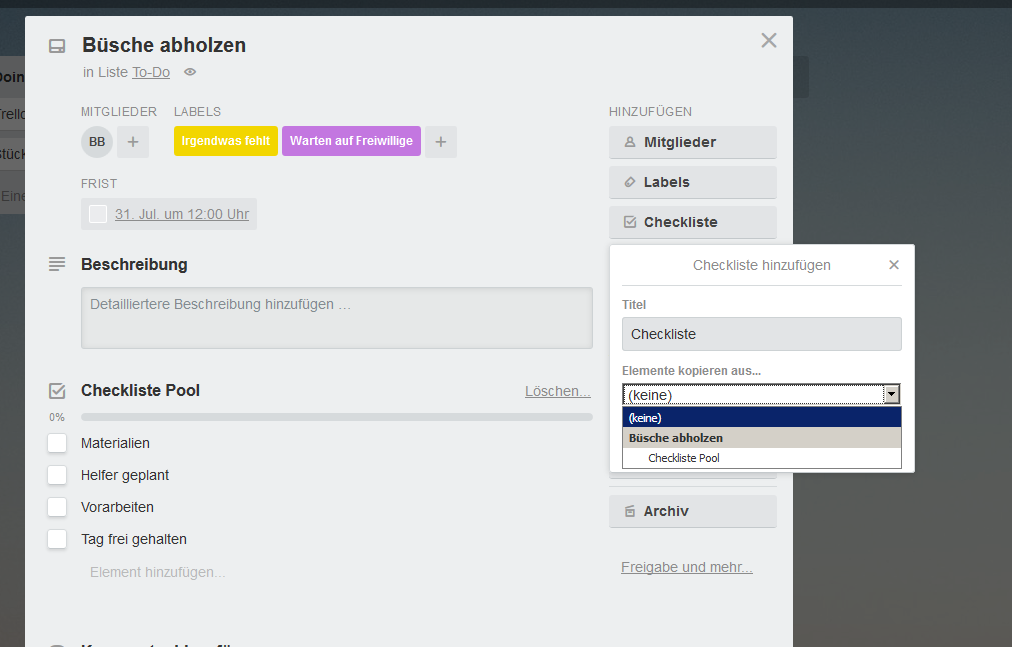
Damit das Ganze auch was her macht, sollte mann reichlich Gebrauch von Anhängen machen: Bild-Anhänge tauchen z.B. direkt auf dem Board als Miniatur auf der Karte auf.
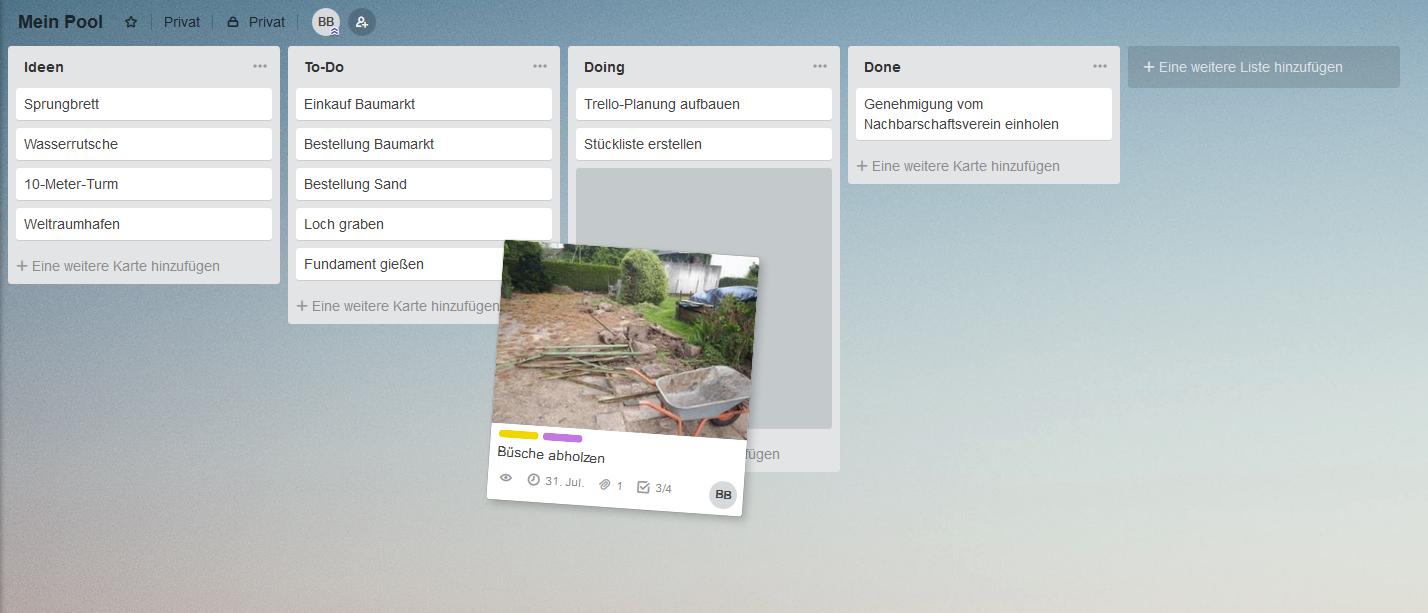
Bilder bieten Übersicht und Eye-Candy 😉
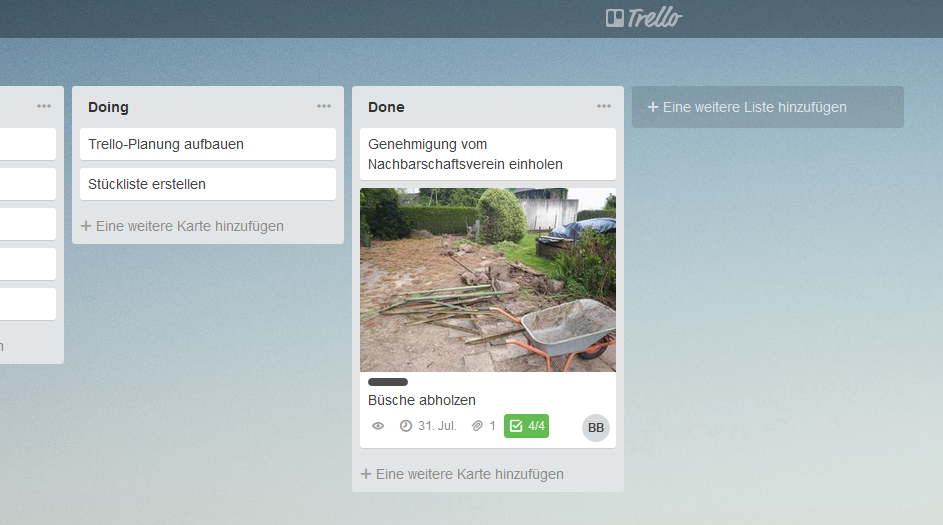
Wenn die Planung einmal steht und man mit der eigentlichen Arbeit anfangt, beschränkt sich die Trello-Aktivität auf das Verschieben von Kärtchen und eventuell das Anpassen von Labels und Checklisten. Das Verschieben geht einfach per Drag&Drop.Karten wandern per Drag&Drop von Spalte zu Spalte. man kann noch Elemente kopieren und Spalten/Boards beobachten lassen, aber im Grunde war es das auch schon mit Trello. Dinge wie WIP-Limits gibt es dann nur über eine Erweiterung, bei Trello Power-Up genannt. Und wie gesagt, kostenlos gibt es davon nur zwei Stück. In Done-Spalte verschoben, Labels angepasst, Checkliste abgeschlossen – Aufgabe beendet.
------------------------------------------------
Als Alternative zu Trello gibt es das Open-Source Tool Kanboard
Vorteile: open-soucre, supereinfache Installation, keine Datenbank, keine Daten bei Dritten, Erweiterungen sind kostenlos, Funktionsumfang ist größer. Wenn man Kanboard daheim nutzen möchte, benötigt man allerdings einen Webserver. Die meisten NAS haben einen an Board, ansonsten empfehlen wir, Xampp einzurichten.
Nachteil: die Android App ist nicht der Stand der Technik (Stand Ende 2019)
Kommentar: Kanboard mag vom Umfang leistungsfähig sein, aber hinkt, wie viele Open-Source-Projekte, bei der Bedienung der Zeit hinterher. Die Android-App ist eher schwach.
Die Installation: Man kopiert einfach das Kanban-Verzeichnis in ein Web-Verzeichnis, den sogenannten Web-Root des Webservers. Und schon kann man Kanboard im Browser über localhost/kanboard beziehungsweise 192.168.178.100/kanboad oder ähnlich aufrufen.
Wenn man Trello schon mal probiert oder die obigen Schritte gelesen hat, dürfte man auch mit Kanboard ziemlich schnell zurecht kommen – die Arbeitsweise unterscheidet sich nur im Detail. Allerdings ist Kanboard umfangreicher, weshalb die Navigation anfangs etwas umständlicher ist. Kanboard sieht etwas schlichter aus, kann aber deutlich mehr als Trello. Kanboard-Erweiterungen muss man in der Regel lediglich in den Ordner plugins im Kanboard-Verzeichnis kopieren. So zum Beispiel die Erweiterung Coverimage, die für die hier im Screenshot zu sehenden Bilder auf den Karten zuständig ist.
-------------------------------------------
Wir testen gerade Kanban-Werkzeuge in Zusammenhang mit Google Drive. Es geht also hier demnächst weiter..........
